Výročí svatby je významné datum v životě a je to skvělý čas vyjádřit lásku svému manželovi. A v současné době je GIF velmi populární na všech platformách sociálních médií, aby předával emoce. Jak snadno vytvořit GIF ke šťastnému výročí? Tento příspěvek vám ukáže 4 řešení a také nabízí 6 webových stránek pro Happy Anniversary GIF.
Pokud chcete se svými videi nebo obrázky vytvořit GIF ke šťastnému výročí, měli byste si pozorně přečíst tento příspěvek. Poskytuje 4 tvůrce GIFů k Happy Anniversary (včetně MiniTool MovieMaker) a jasné kroky, jak s nimi vytvořit GIF k Happy Anniversary.
A pokud vás zajímá, kde si zdarma stáhnout Happy Anniversary GIF. Stačí se podívat na následující díl. Zde je pro vás 6 webů s obrázky GIF ke šťastnému výročí.
Kde stáhnout Happy Anniversary GIF zdarma?
- Tenor
- GIPHY
- Gfycat
- Gifer
- LoveThisPic
- Knihovna klipartů
6 nejlepších míst pro GIF ke šťastnému výročí
1. GIPHY
GIPHY je první volbou pro šťastné výročí GIF. Můžete procházet jeho sbírky a najít GIF, který chcete. A tato stránka nabízí mnoho dalších kategorií GIFů, včetně zvířat, akcí, anime, kreslených filmů, emocí atd. Kromě toho má GIPHY různé nálepky.
2. Tentor
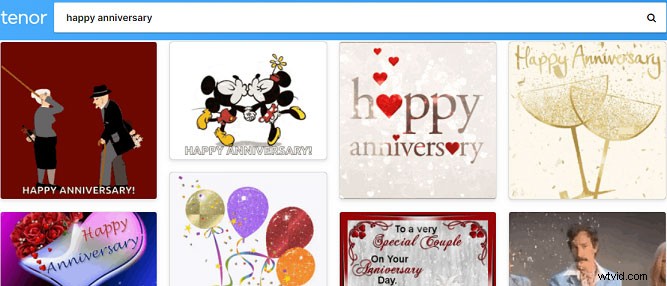
Kde stáhnout Happy Anniversary GIF zdarma? Tenor je také dobrá volba. Nabízí mnoho GIFů a samolepek k výročí svatby a šťastného výročí svatby. Poskytuje také další typy GIFů, jako jsou anime GIF, milostné GIFy. A Tenor také nabízí GIF maker, který vám umožní vytvářet GIFy z MP4, PNG, JPEG atd.
3. Gfycat
Gfycat je dalším špičkovým zdrojem GIFů, videí a memů. Na této webové stránce můžete prozkoumat nejlepší reakční GIFy, vtipné GIFy, herní GIFy atd. A Gfycat vám dává více než 800 GIFů ke šťastnému výročí. A co víc, má Video-to-GIF Creator, takže můžete importovat stažené video nebo vložit URL YouTube, Facebook, Twitch, Instagram… a vytvořit tak GIF až 60 sekund.
4. Gifer
Gifer nabízí miliony animovaných GIFů z mnoha kategorií, včetně akcí, anime, dovolených, memů, filmů, přírody, sportu, her a mnoha dalších. Nepochybně shromažďuje mnoho šťastných výročí GIF.
5. LoveThisPic
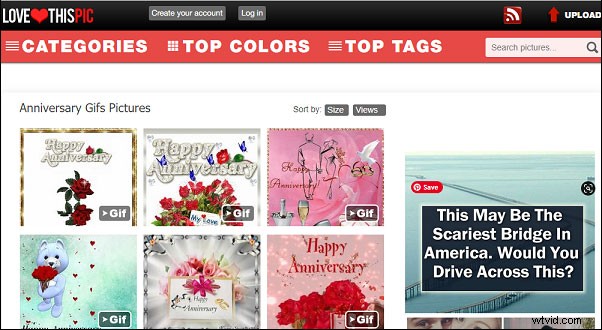
LoveThisPic má velkou knihovnu roztomilých, milostných, životních citátů, letních obrázků a jeho fotografie lze použít na platformách Tumblr, Facebook a dalších. A můžete třídit obrázky podle velikosti a zobrazení. Samozřejmě je to další místo, kde si můžete zdarma stáhnout Happy Anniversary GIF.
6. Knihovna klipartů
Knihovna klipartů je bezplatná kolekce klipartů, grafiky, obrázků, animovaných klipartů, ilustrací a obrázků. Kategorie zahrnují kliparty týkající se koronaviru, vánoční kliparty, dětské kliparty, barevné kliparty, zvířecí kliparty, cestovní kliparty a mnoho dalšího. Navíc poskytuje sbírku animovaných GIFů k výročí.
Jak vytvořit GIF ke šťastnému výročí ve Windows?
Nejlepší řešení – Vytvořte GIF k výročí s MiniTool MovieMaker
MiniTool MovieMaker je nejlepší bezplatný tvůrce GIF Happy Anniversary ve Windows a podporuje video nebo obrázek do GIF. Mezi podporované vstupní formáty videa a obrázků patří MP4, MPG, VOB, WMV, RMVB, MKV, FLV, AVI, MOV, 3GP, BMP, ICO, JPEG, JPG, PNG a GIF. A tak můžete vytvořit Happy Anniversary GIF s různými video nebo obrázkovými soubory.
A MiniTool MovieMaker také nabízí některé funkce, které vám pomohou upravit GIF. Například můžete do GIF přidat hudbu nebo text, zrychlit nebo zpomalit GIF, rozdělit, vyjmout, oříznout, zkombinovat, převrátit a otočit GIF, použít filtry, obrátit GIF atd. Mimochodem, toto Happy Anniversary Tvůrce GIF je 100% zdarma a vaše GIFy neoznačuje vodoznakem. Zde je návod, jak vytvořit GIF ke šťastnému výročí pomocí programu MiniTool MovieMaker.
Možnost 1 – Video to GIF
Krok 1. Klikněte na níže uvedené Stažení zdarma tlačítkem stáhněte instalační program, dále nainstalujte tento software do systému Windows, poté spusťte MiniTool MovieMaker a zavřete vyskakovací okno pro přístup k uživatelskému rozhraní.
Krok 2. Klepněte na Importovat mediální soubory vyhledejte složku obsahující vaše videa, vyberte video a klikněte na Otevřít .
Krok 2. Klikněte na + nebo přetáhněte klip na časovou osu a stiskněte Přiblížit na časovou osu aby se všechny klipy vešly na časovou osu.
Krok 3. Rozdělte a ořízněte video. Vyberte klip na časové ose a poté klikněte na nůžky (Rozdělit) vyberte možnost Úplné rozdělení , pak můžete videa rozdělovat a ořezávat, jak chcete.
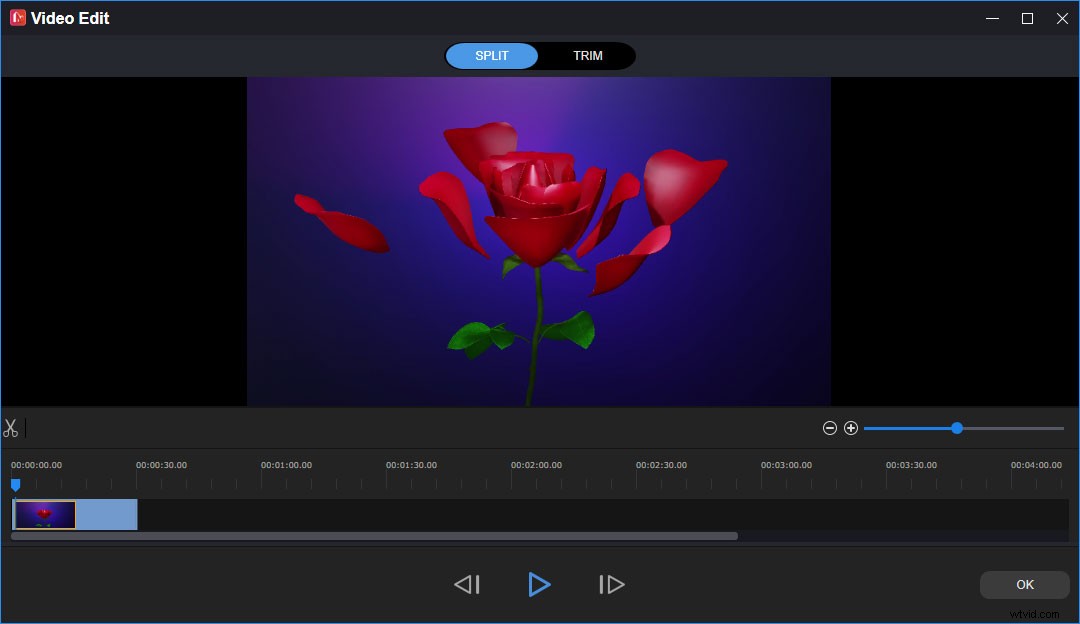
Krok 4. Přidejte do videa text. Klikněte na Text , vyberte textovou šablonu, odstraňte ukázkový text a zadejte svou. Upravte rychlost videa, použijte video efekty a další.
Krok 5. Po přizpůsobení klepněte na Exportovat . V části Formát pole, nastavte GIF jako výstupní formát. A vyberte složku, do které chcete uložit GIF Happy Anniversary. Nakonec klikněte na Exportovat .
Možnost 2 – Obrázek do GIF
Krok 1. Stáhněte, nainstalujte a otevřete MiniTool MovieMaker na vašem PC a zavřete vyskakovací okno.
Krok 2. Vyberte Importovat mediální soubory nahrát své obrázky do knihovny médií.
Krok 3. Přetáhněte všechny obrázky na časovou osu a klikněte na Přiblížit na časovou osu .
Krok 4. Upravte tyto klipy. Můžete kliknout na Přechod vyberte jeden a přetáhněte jej mezi dva klipy a do obrázku můžete také přidat efekty nebo text.
Krok 5. Chcete-li uložit GIF Happy Anniversary, klepněte na Exportovat knoflík. Poté vyberte jako výstupní formát GIF. A klikněte na Exportovat pro uložení do cílové složky.
Kromě toho je MiniTool MovieMaker vynikající a snadno použitelný tvůrce videa pro fotografie k vytvoření videa z více obrázků nebo videoklipů. A je také vybaven mnoha funkcemi.
Další funkce MiniTool MovieMaker:
- Může do videa přidat text a umožňuje vám upravit velikost, písmo, barvu, zarovnání a polohu.
- Umí rozdělovat, ořezávat, stříhat, slučovat, otáčet, převracet, převracet, zpomalovat a zrychlovat videa.
- Na video může použít přechody a filtry.
- Může změnit sytost, jas a kontrast videa.
- Může z videa odstranit zvuk.
- Může do videa přidat hudbu a hudbu zeslabit nebo zeslabit.
MiniTool Moviemaker mi pomáhá snadno vytvořit GIF Happy Anniversary z videí nebo obrázků. A je to jednoduché na použití. Klikněte pro Tweet
Jak vytvořit online GIF ke šťastnému výročí?
Jak vytvořit animovaný GIF Happy Anniversary bez instalace jakéhokoli softwaru do počítače? Zde jsou pro vás 3 způsoby.
Metoda 1. Vytvořte GIF Happy Anniversary prostřednictvím GIPHY
GIPHY je jedním z nejlepších zdrojů GIF k výročí svatby a také vám umožňuje vytvořit GIF ke šťastnému výročí z videí, obrázků a adresy URL videa. Kromě toho vám umožňuje nahrávat a sdílet vaše GIFy na Twitteru, Facebooku, Instagramu a dalších.
Zde je návod, jak vytvořit GIF ke šťastnému výročí pomocí GIPHY.
Krok 1. Otevřete webovou stránku GIPHY a přihlaste se.
Krok 2. Vyberte možnost Vytvořit a poté vyberte GIF pro nahrání videosouborů nebo obrázků do počítače. (Podporované formáty jsou JPG, PNG, GIF, MP4, MOV). Nebo můžete vložit adresy URL médií z GIPHY, Vimeo, YouTube a dalších.
Poznámka: Když nahrajete videa na GIPHY, abyste vytvořili GIF, videa musí být menší než 100 MB a 15 sekund dlouhá.Krok 3. Přesunutím snímků vyberte čas začátku a čas ukončení pro oříznutí videa.
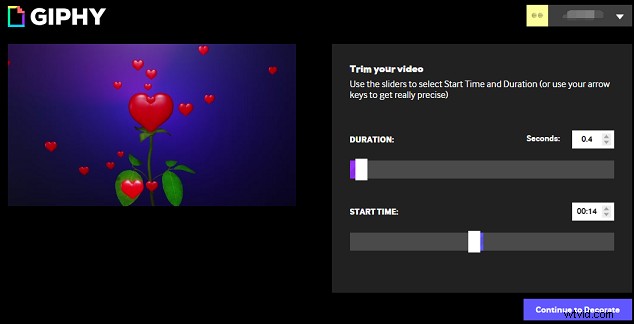
Krok 4. Pokud chcete vytvořit GIF ke šťastnému výročí s obrázky. Po nahrání fotografie můžete kliknout na Přidat další obrázky potom zvolte Procházet soubory přidat další. Poté změňte pořadí těchto obrázků a upravte dobu trvání obrázku.
Krok 5. Poté klikněte na Pokračovat v dekoraci přidat titulky, nálepky a filtry.
Krok 6. Po dekoraci klepněte na Pokračovat k nahrávání , poté zadejte zdroj a přidejte štítky pro svůj GIF A STISKNĚTE NAHRÁT do GIPHY a vytvořte GIF.
Krok 7. Klikněte na Média poté vyberte první zdroj ke stažení GIF nebo jej sdílejte na sociálních sítích.
Metoda 2. Vytvořte GIF Happy Anniversary pomocí Make A GIF
Make A GIF je vynikající online tvůrce animovaných GIFů, který podporuje obrázky do GIF, YouTube do GIF, Facebook do GIF, Video do GIF a z webové kamery do GIF. A také poskytuje různé GIFy a umožňuje vám je procházet pomocí kategorií a také vám umožňuje vyhledávat GIF.
Následující text vám ukáže, jak vytvořit GIF ke šťastnému výročí z videa pomocí Make A GIF.
Krok 1. Přejděte na webovou stránku Vytvořit GIF a klikněte na VIDEO TO GIF nebo vyberte Vytvořit GIF> Video do GIF .
Krok 2. Nahrajte video nebo vložte adresu URL videa, poté se otevře okno pro úpravy.
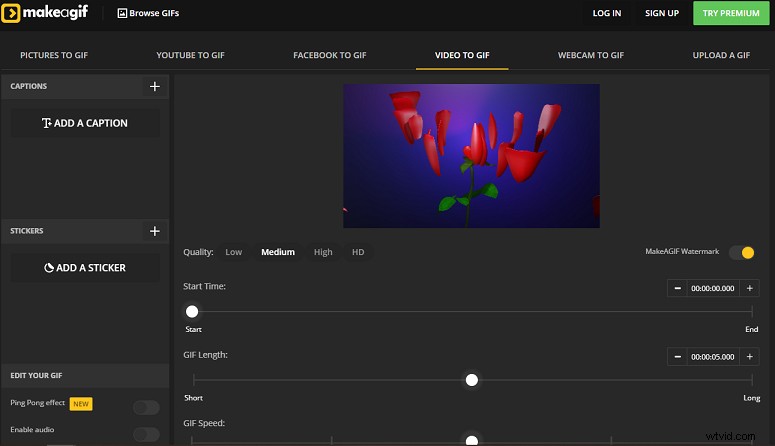
Krok 3. Přidejte titulky nebo text. Nastavte počáteční čas, délku a rychlost GIF. Poté klikněte na POKRAČOVAT V PUBLIKOVÁNÍ .
Krok 4. Pojmenujte GIF, vyberte kategorii GIF, přidejte štítky a klepněte na VYTVOŘIT GIF .
Krok 5. Stáhněte a sdílejte GIF.
Poznámka: Chcete-li odstranit vodoznak na GIF, musíte přepnout na Premium.Metoda 3. Vytvořte GIF Happy Anniversary přes Gifs.com
Gifs.com vám také umožňuje vytvářet animované GIFy a upravovat je a umožňuje vám vytvářet animované GIFy z mnoha webů s videem, jako je YouTube, Facebook, Vimeo. A funguje také jako přehrávač GIF. Zde je návod, jak vytvořit šťastný GIF k výročí svatby pomocí Gifs.com.
Krok 1. Přejděte na web Gifs.com a vyberte Produkty> MAKER GIF .
Krok 2. Vložte adresu URL videa nebo klikněte na tlačítko Nahrát a importujte stažená videa do počítače.
Krok 3. Přidejte k videu titulky, filtry, obrázky, ořízněte a překlopte video, zadejte název GIF a další.

Krok 4. Po dokončení přizpůsobení klikněte na Vytvořit GIF, přidejte do GIF štítky a poté klepnutím na Další vytvořte GIF.
Závěr
Pomocí 4 tvůrců GIFů k Happy Anniversary můžete vytvářet úžasné animované GIFy k Happy Anniversary. Stačí si vybrat a vyzkoušet. A pokud máte nějaké dotazy, kontaktujte nás na adrese [email protected].
Časté dotazy ohledně GIFů k Happy Anniversary
Jak udělat šťastný výročí GIF s textem?- Přejděte na webovou stránku GIFGIF a vyberte možnost Přidat text do obrázku GIF .
- Klikněte na NAHRÁT GIF k nahrání vašeho GIF k Happy Anniversary.
- Zadejte text do pole TEXT NA GIF
- Upravte písmo textu, barvu, velikost, úhel atd. Poté klepněte na PŘIDAT TEXT .
- Klikněte na tlačítko Stáhnout výsledek uložit.
- Přejděte na webovou stránku Online Converter.
- Vyberte Image Converter a poté najděte Video to GIF .
- Nahrajte soubor videa nebo vložte adresu URL videa.
- Klikněte na Převést převést video na GIF.
- Stáhněte nebo sdílejte GIF.
- Spusťte LightMV na svém počítači a vyberte šablonu videa Happy Anniversary.
- Klepněte na velké + a poté vyberte Přidat soubory importovat obrázky.
- Oříznutí, oříznutí a otočení obrázků a přidání textu k nim.
- Změňte a upravte hudbu a vytvořte výroční video.
- Otevřete web Ezgif a zvolte Video to GIF .
- Klepněte na Vybrat soubor k nahrávání souborů MP4, WebM, AVI, MOV, FLV a dalších.
- Poté klikněte na Nahrát video a nastavte čas zahájení a čas ukončení.
- Klikněte na tlačítko Převést na GIF získat výstupní GIF.
